Cara Log masuk ke Bilik Kebal Kata Laluan LastPass Anda Dengan Cap jari anda di Windows
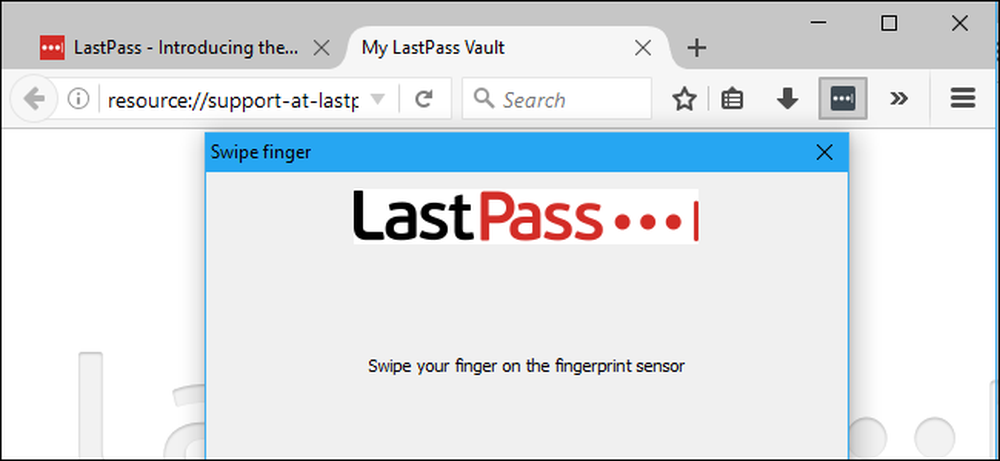
Pengurus kata laluan seperti LastPass adalah cara yang paling selamat untuk menjana dan menyimpan kata laluan untuk semua laman kegemaran anda. Dan, jika anda ingin menjadikannya sedikit lebih mudah untuk digunakan, anda boleh log masuk ke peti kerusi LastPass anda dengan segera menggunakan hanya cap jari anda.
Anda tidak perlu Windows Hello untuk melakukan ini, sama ada. LastPass boleh menggunakan Windows Biometric Framework-yang boleh didapati di Windows 7, 8, dan 10-untuk membuka kunci peti masuk kata laluan dengan cap jari. Ini berfungsi dengan sambungan pelayar LastPass standard, sama seperti membuka kunci kebocoran kata laluan anda dengan cap jari pada iPhone atau telefon Android moden.
Apa yang Anda Perlu
Untuk melakukan ini, anda memerlukan tiga perkara:
- Pembaca cap jari yang menyokong Rangka Kerja Biometrik Windows. Windows Pembaca cap jari berbakat yang dibina ke dalam komputer riba Windows 10 moden akan berfungsi, serta pembaca USB seperti Eikon Mini. Pembaca cap jari yang lebih tua yang bukan Windows Hello-compatible juga harus berfungsi, termasuk pembaca cap jari yang dibina dalam komputer riba Windows 7. Pastikan ia menyokong Rangka Kerja Biometrik Windows.
- Langganan Premium LastPass. Pilihan pengesahan lanjutan ini memerlukan langganan LastPass Premium, yang harganya $ 12 setahun.
- LastPass Universal Installer Windows. Walaupun anda sudah mempunyai pelanjutan pelayar LastPass standard yang dipasang, pemasang yang tersedia dari laman web LastPass termasuk perisian tambahan yang membolehkan pembacaan cap jari dan ciri canggih lain, seperti berkongsi keadaan log masuk anda antara pelayar web yang berbeza supaya anda hanya perlu log masuk atau keluar - setiap sesi. Jalankan pemasang terlebih dahulu atau anda tidak akan dapat mendayakan ciri ini.
Dengan semua itu, mari kita tentukannya.
Langkah Pertama: Sediakan Pembaca cap jari anda
Anda perlu menyediakan pembaca cap jari anda dan mendaftarkan cap jari sebelum ini akan berfungsi. Jika anda melangkau langkah ini, LastPass akan meminta anda untuk mendaftarkan cap jari dengan menggunakan perisian pembaca cap jari anda sebelum ia dapat mendayakan sokongan pembaca cap jari.
Pada Windows 10, pergi ke Tetapan> Akaun> Pilihan Pendaftaran dan tambah cap jari di bawah bahagian Hello Windows. Cap jari yang sama yang anda gunakan untuk Windows Hello akan digunakan untuk LastPass dan aplikasi lain yang menggunakan Rangka Kerja Biometrik Windows.

Pada Windows 7 dan 8, anda mungkin perlu menggunakan perisian utiliti yang disertakan dengan pemacu perkakasan pembaca cap jari anda untuk memasang ciri ini. Rujuk laman web pengilang untuk pemandu jika anda tidak memasangnya. Jika pembaca cap jari anda dibina ke komputer riba, periksa laman web pengeluar komputer riba. Anda juga boleh mencari cara untuk mendaftar cap jari dari Panel Kawalan> Perkakasan dan Bunyi> Alat Biometrik.
Langkah Dua: Membolehkan Reading Cap jari di LastPass
Untuk mendayakan pembacaan cap jari, log masuk ke pelanjutan LastPass pelayar dalam pelayar web anda pilihan. Klik butang lanjutan LastPass dan pilih "My Vault".
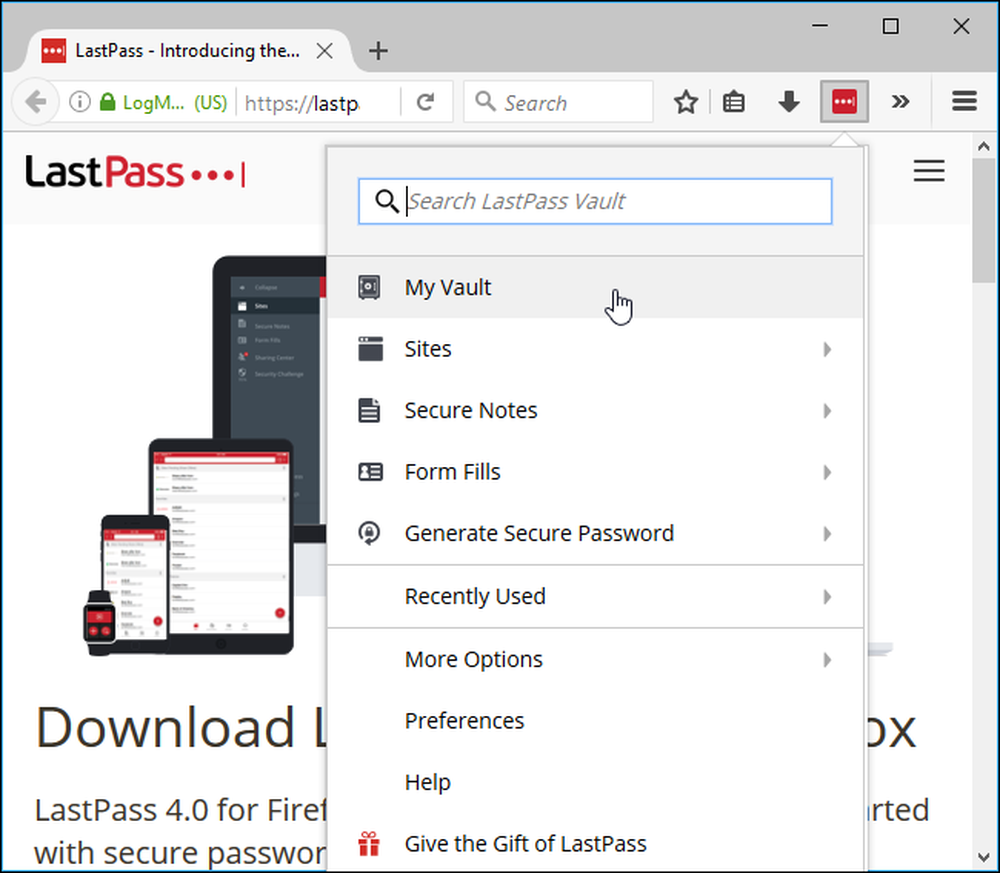
Klik nama anda di bahagian atas halaman kolar anda dan pilih "Tetapan Akaun".
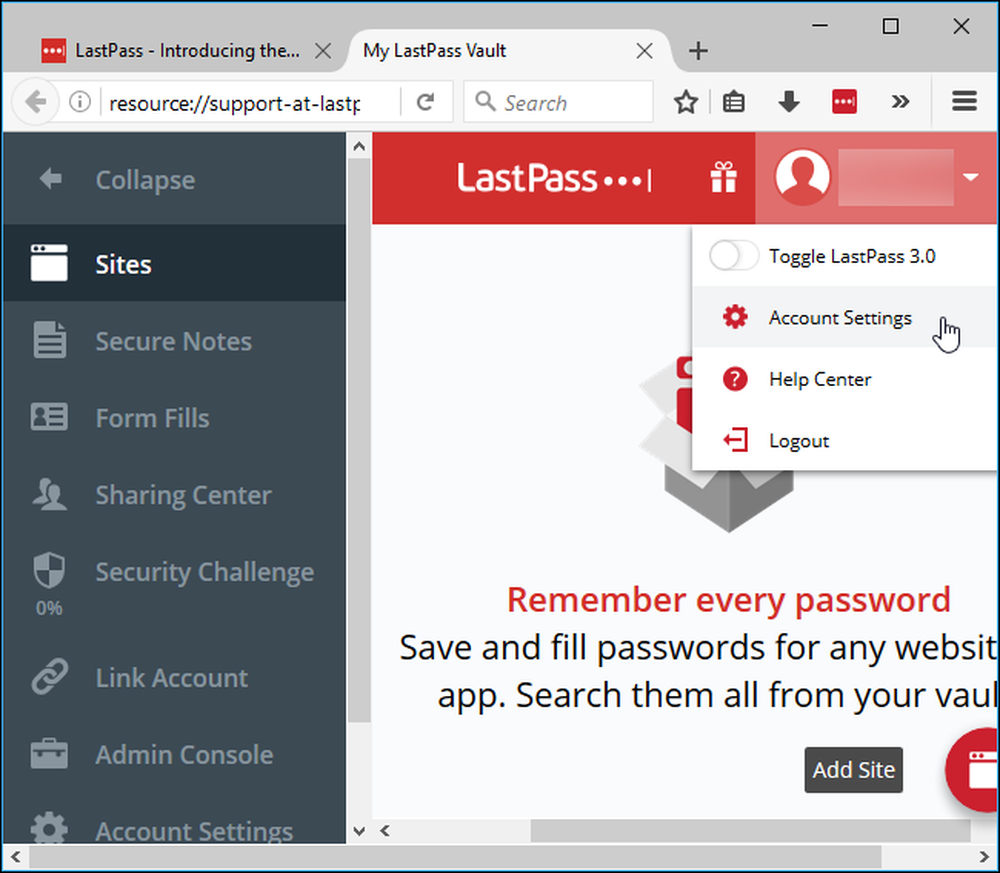
Klik tab "Pelbagai Pilihan". Anda akan melihat "Cap Jari / Kad Pintar" sebagai pilihan di sini. Klik butang "Edit" di sebelah kanannya.

Sekiranya semuanya ditetapkan dengan betul, anda boleh memilih "Pembaca Cap Jari Windows" dari kotak Taip dan tetapkan kotak Enabled ke "Ya".
Anda akan diminta untuk mendayakan ciri pelanjutan penyemak imbas tambahan jika pilihan di sini tidak tersedia. Ikut arahan LastPass menyediakan.

Klik "Kemas Kini" dan LastPass akan meminta anda untuk kata laluan induk anda. Pelanjutan penyemak imbas kemudian meminta anda untuk menggeser jari anda pada pembaca cap jari anda untuk menyediakan pengesahan cap jari.

Apabila anda melog masuk ke peti masuk kata laluan LastPass anda pada PC anda, anda akan dapat membuka kunci peti besi anda dengan cap jari anda dengan cepat. Anda tidak perlu menaip kata laluan induk anda. Mudah!




